
Evitar fraudes usando sitios web encriptados en Safari en la Mac
Cuando visitas una página web cifrada (de banca electrónica, por ejemplo), Safari comprueba si el certificado del sitio web es legítimo. Si no lo es, Safari muestra un mensaje de advertencia.
Los sitios web cifrados enmascaran la información que compartes con ellos, para que de esa forma sólo tú y ellos puedan verla. Es importante usar sitios web cifrados para prevenir que alguien lo "espíe".
Determinar si un sitio web está cifrado
En la app Safari
 de la Mac, busca un ícono de cifrado en el campo de búsqueda inteligente. El ícono de cifrado indica que el sitio web usa el protocolo HTTPS, tiene un certificado de identidad digital y certifica la información. Para ver el certificado de la página web, haz clic en el ícono.
de la Mac, busca un ícono de cifrado en el campo de búsqueda inteligente. El ícono de cifrado indica que el sitio web usa el protocolo HTTPS, tiene un certificado de identidad digital y certifica la información. Para ver el certificado de la página web, haz clic en el ícono.Un ícono de candado gris indica un certificado estándar.
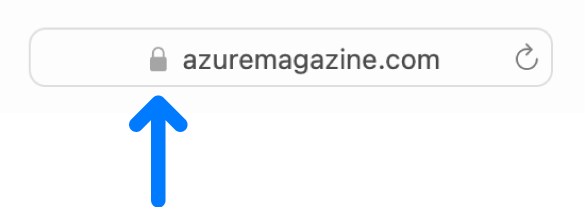
Importante: si un sitio web no tiene un ícono de encriptación, aparecerán las palabras "No seguro" en el campo de búsqueda inteligente. No ingreses información personal o financiera en un sitio web que no esté encriptado. El sitio web que estás visitando podría no ser el sitio web que quieres, y la información que ingresas podría ser vulnerable a robo. En lugar de eso, regresa a la página donde iniciaste sesión y busca un enlace a otra versión del sitio que esté encriptada, por ejemplo, algo que diga "Use nuestro sitio seguro". Si está disponible, úsala, incluso si no tienes previsto ver o proporcionar información privada.
Responder a una advertencia de certificado
En la app Safari ![]() en la Mac, realiza cualquiera de las siguientes operaciones:
en la Mac, realiza cualquiera de las siguientes operaciones:
Haz clic en "Mostrar certificado" y comprueba el contenido del certificado.
Si el certificado incluye un mensaje que indica que el certificado no es de confianza, o está firmado por un emisor que no es de confianza, o el nombre de la organización no es el mismo que el del propietario del sitio web, haz clic en Cancelar.
Si continúas al sitio web, verifica la dirección en la barra de herramientas de Safari para confirmar que es correcta. Algunos sitios web fraudulentos se enmascaran como sitios web de confianza cambiando una o dos letras de la dirección del sitio web. El certificado se almacena en la computadora. Puede cambiar la configuración de confianza del certificado más tarde mediante el uso de Acceso a Llaveros.
Comunícate con el propietario o administrador del sitio web y pregunta por qué el sitio web causa una advertencia de certificado. Algunos sitios sólo son accesibles dentro de una organización en particular, esto significa que cuentan con un certificado autofirmado (un certificado que no fue proporcionado por una autoridad de certificación). Tienes que decidir si confías en el sitio de cualquier manera o no visitarlo.
Responder a una advertencia de sitio web fraudulento
En la app Safari
 de tu Mac, si se muestra una advertencia sobre un sitio web sospechoso, malicioso o potencialmente dañino, no visites ese sitio.
de tu Mac, si se muestra una advertencia sobre un sitio web sospechoso, malicioso o potencialmente dañino, no visites ese sitio.
Safari también puede advertirte sobre sitios web peligrosos que fueron reportados como sospechosos, maliciosos o dañinos. Cuando recibas una advertencia, se recomienda que no visites ese sitio web.
Los sitios web sospechosos pueden intentar engañarte para que instales un software que pueda dañar tu computadora, redirigir tu navegación o robar tu información personal (como tu nombre de usuario y contraseñas). Muchos sitios web pretenden ser negocios legítimos o agencias de gobierno, como bancos, proveedores de servicios de correo electrónico o Hacienda.